
온라인을 원서접수를 하고 있었는데
원서접수에 사용한 증명사진 크기가 맞지 않는 경우가 있었다.
아래에는
위처럼 증명사진, 그리고 각종 사진을 사용할 때
사진의 크기가 제출 양식과 맞지 않거나 특정 크기로 아주 간단하게 바꾸는 방법입니다.

1. 그림판 열기
먼저 그림판을 열어 줍니다.
혹시나 그림판을 열기가 힘들거나 찾기 힘드신 분들은
'윈도우키'+S로 윈도우 검색창에 들어가 "pbrush"라고 검색하시면 됩니다.
그리고 그림판을 실행시켰으면
사진을 조정할 이미지를 열어줍니다.
(이미지 파일 여는 방법은
왼쪽 위에 '파일'버튼을 눌러서
'열기'를 누르시고 열어줄 이미지를 클릭하시면 됩니다.)

2. 크기 조정 클릭
왼쪽 상단에 보이는
'크기 조정'버튼을 눌러 줍니다.

3. 크기 조절
'크기 조정'을 누르시면
위처럼 '크기 조정 및 기울기' 창이 뜨는데,
여기서 크기 조정을 하실 기준을 먼저 선택합니다.
(보통은 백분율보다는 '픽셀'을 기준으로 합니다.)

4. 크기 입력
크기 기준을 선택하셨으면
현재 사진의 크기가 보이는데,
이제 원하시는 크기를 입력하시면 됩니다.
**주의사항: 이때 '가로 세로 비율 유지'를
누르시고 진행하시는 편이 좋습니다.
물론, 원하시는 경우는 체크하지 않으셔도 되지만,
체크 해제하실 경우 증명사진에 경우 이미지가 깨질 수 있습니다.
(머리가 길어지거나 가로로 늘어날 수 있습니다.)

5. 사진 저장
원하시는 크기를 입력하셨으면,
사진을 저장하시면 됩니다.
(저장방법은 왼쪽 위에 '파일'을 누르시고
'다른 이름으로 저장'을 누르시면 됩니다.)
그럼 이제 원하시는 사진 크기로 저장되신 것을 확인할 수 있습니다. >.< ~~~~~~~



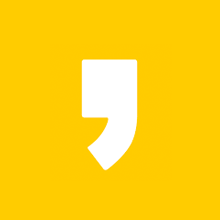




최근댓글